So ändern Sie die Standard -Mail -App auf dem iPhone
Um die Standard-Mail-App auf Ihrem iPhone zu ändern, müssen Sie iOS 14 oder höher verwenden. Mit dem Vorgang werden eine kompatible App von Drittanbietern installiert und in Einstellungen konfiguriert. 1. Installieren Sie eine E-Mail-App von Drittanbietern wie Google Mail, Outlook, Spark oder Yahoo Mail aus dem App Store. 2. Öffnen Sie die Einstellungs -App auf Ihrem iPhone. 3. Scrollen Sie nach unten und wählen Sie die installierte E -Mail -App aus der Liste aus. 4. Tippen Sie auf "Standard -Mail -App" und wählen Sie die App, die Sie als Standardeinstellung festlegen möchten. Nach Abschluss dieser Schritte wird das Tippen auf einen E-Mail-Link in Ihrer ausgewählten App geöffnet, komponiert Windows startet darin und die Änderung wird systemweit angewendet. Sie können jederzeit zu Apple Mail zurückkehren, indem Sie dieselben Schritte befolgen. Beachten Sie jedoch, dass vorhandene E-Mails in Apple Mail dort bleiben und nicht übertragen werden, und die volle Funktionalität hängt von der ordnungsgemäßen Kontoeinrichtung innerhalb der Drittanbieter-App ab.

Das Ändern der Standard -E -Mail -App auf Ihrem iPhone ist unkompliziert. Es ist jedoch wichtig zu beachten, dass diese Option erst mit iOS 14 und später verfügbar ist. Wenn Sie eine ältere Version von iOS verwenden, können Sie keine E-Mail-App von Drittanbietern als Standardeinstellung festlegen.

So ändern Sie die Standard -Mail -App:
1. Installieren Sie eine E-Mail-App von Drittanbietern
Stellen Sie vor dem Ändern der Standardeinstellung sicher, dass Sie eine E -Mail -App im App Store heruntergeladen und installiert haben - wie Google Mail , Outlook , Spark oder Yahoo Mail . Diese Apps müssen die Standard -App -Funktion in iOS unterstützen.

2. Einstellungen öffnen
Gehen Sie zur Einstellungs -App auf Ihrem iPhone. Hier verwalten Sie alle Einstellungen auf Systemebene.
3. Scrollen Sie nach unten und wählen Sie die Mail -App aus
Scrollen Sie im Menü Einstellungen nach unten, bis Sie die E -Mail -App finden, die Sie als Standardeinstellung festlegen möchten (z. B. Google Mail oder Outlook ). Tippen Sie darauf.
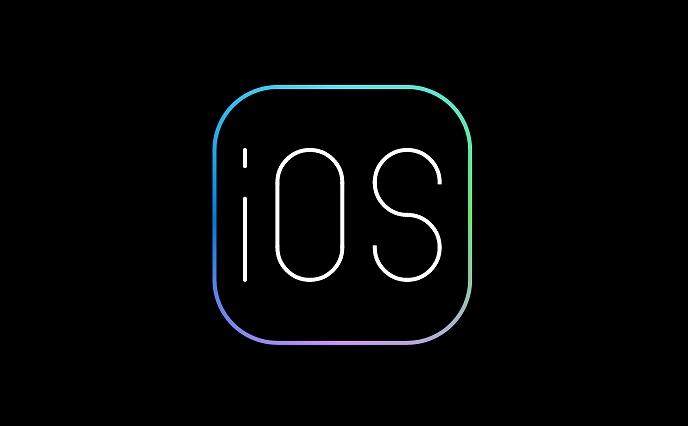
HINWEIS: Hier wird nicht jede App angezeigt - nur diejenigen, die für die Behandlung von E -Mail- und Webbrowsing -Aufgaben entwickelt wurden.
4.. Setzen Sie als Standardeinstellung
Suchen Sie auf der Seite "Einstellungen der App" nach der Option " Standard -E -Mail -App" . Tippen Sie darauf und wählen Sie dann die App, die Sie als Standard verwenden möchten.
Nach der Auswahl werden alle E -Mail -Links, auf die Sie tippen - wie in Safari, Nachrichten oder anderen Apps - automatisch in Ihrem ausgewählten Mail -Client geöffnet.
Was passiert nach dem Ändern?
- Wenn Sie auf eine E -Mail -Adresse tippen (z. B. info@example.com), wird sie in Ihrer neuen Standard -App geöffnet.
- Kompose Windows startet in dieser App anstelle von Apples integriertem E-Mail.
- Die Änderung gilt systemweit, sodass alle Apps Ihre Wahl respektieren.
Dinge zu beachten
- Sie können jederzeit wieder zu Apple Mail wechseln, indem Sie die Schritte wiederholen und stattdessen Mail auswählen.
- Einige Funktionen (z. B. Synchronisierungsordner oder Push-Benachrichtigungen) hängen vom Setup der Drittanbieter-App ab. Stellen Sie sicher, dass Ihre Konten in der App ordnungsgemäß konfiguriert sind.
- Das Einstellen einer Standard -Mail -App verschiebt Ihre vorhandenen E -Mails nicht von Apple Mail. Sie können über die Original -App weiterhin auf diese zugreifen.
Grundsätzlich ist es eine schnelle Änderung der Einstellungen, sobald die richtige App installiert ist. Stellen Sie nur sicher, dass Ihr iOS auf dem neuesten Stand ist und Sie können loslegen.
Das obige ist der detaillierte Inhalt vonSo ändern Sie die Standard -Mail -App auf dem iPhone. Für weitere Informationen folgen Sie bitte anderen verwandten Artikeln auf der PHP chinesischen Website!

Heiße KI -Werkzeuge

Undress AI Tool
Ausziehbilder kostenlos

Undresser.AI Undress
KI-gestützte App zum Erstellen realistischer Aktfotos

AI Clothes Remover
Online-KI-Tool zum Entfernen von Kleidung aus Fotos.

Stock Market GPT
KI-gestützte Anlageforschung für intelligentere Entscheidungen

Heißer Artikel

Heiße Werkzeuge

Notepad++7.3.1
Einfach zu bedienender und kostenloser Code-Editor

SublimeText3 chinesische Version
Chinesische Version, sehr einfach zu bedienen

Senden Sie Studio 13.0.1
Leistungsstarke integrierte PHP-Entwicklungsumgebung

Dreamweaver CS6
Visuelle Webentwicklungstools

SublimeText3 Mac-Version
Codebearbeitungssoftware auf Gottesniveau (SublimeText3)

Heiße Themen
 1648
1648
 276
276
 So entfernen Sie die schwarzen Balken auf Apple 15
Sep 02, 2025 pm 06:27 PM
So entfernen Sie die schwarzen Balken auf Apple 15
Sep 02, 2025 pm 06:27 PM
Zunächst müssen wir die möglichen Gründe für das Erscheinen schwarzer Balken verstehen. Dies kann durch ein temporäres Systemausfall oder durch die Bildschirmanpassung einiger Anwendungen verursacht werden. Für verschiedene Situationen können entsprechende Behandlungsmethoden angewendet werden. Wenn das System ungewöhnlich ausgeführt wird, wird empfohlen, das Gerät zuerst neu zu starten. Halten Sie die Seitenschaltfläche gedrückt, schieben Sie den Off -Operation aus, warten Sie einige Sekunden vor dem Neustart und beobachten Sie, ob die schwarze Balken verschwindet. In den meisten Fällen kann das Neustart ein geringes Systemanzeigefehler effektiv beheben. Wenn das Problem weiterhin besteht, können Sie überprüfen, ob kürzlich eine neue Anwendung installiert wurde. Einige Anwendungen können die Bildschirmanzeige nach dem Update oder der Installation beeinträchtigen. Gehen Sie zu "Einstellungen" → "Allgemein" → "iPhone -Speicherplatz", um kürzlich installierte Apps anzuzeigen und verdächtige Apps zu deinstallieren
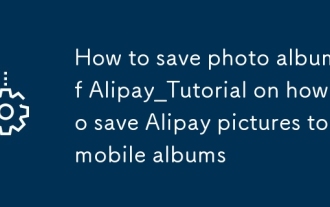 So speichern Sie Fotoalben von alipay_tutorial zum Speichern von Alipay -Bildern in mobilen Alben
Sep 03, 2025 pm 07:18 PM
So speichern Sie Fotoalben von alipay_tutorial zum Speichern von Alipay -Bildern in mobilen Alben
Sep 03, 2025 pm 07:18 PM
1. Speichern Sie das digitale Bild: Geben Sie [my] → [digitales Bild] → [teilen] → [Bild speichern]; 2. Speichern Sie das Chat -Bild: Klicken Sie auf das Bild im Chat → Vorschau → [Download -Symbol]; 3. Speichern Sie den Code für Geldsammlung: [My] → [Kundendienstesymbol] → [Beantragen Sie Geldsammelscode] → [von Ihnen selbst drucken] → [Stimmen Sie der Vereinbarung zu und speichern Sie das Bild]; 4. Visitenkarte speichern: [My] → [meine Visitenkarte] → [Save to Album]; 5. Digitale Sammlung speichern: [Waldetektiv] → [meine Sammlung] → [Show Off] → [Save to Album].
 Wie man sich vom iPhone abmelden
Sep 02, 2025 pm 06:33 PM
Wie man sich vom iPhone abmelden
Sep 02, 2025 pm 06:33 PM
Methode 1: Abbestellen Sie die "Einstellungen" des iPhone ab. Öffnen Sie die App "Einstellungen". Suchen Sie das Symbol "Einstellungen" auf dem Startbildschirm des iPhone und klicken Sie auf die Eingabe. Geben Sie die AppleId -Schnittstelle oben auf der Seite "Einstellungen" ein, klicken Sie auf Ihr AppleId (normalerweise Anzeigen Ihres Namens und Avatar) und geben Sie die AppleId -Verwaltungsseite ein. Wählen Sie die Funktion "abonnieren" im AppleId -Menü, finden Sie die Option "Abonnieren" und klicken Sie auf die Eingabetaste. Alle Ihre aktuellen Abonnementprojekte werden hier aufgeführt. In der Abonnementliste unerwünschte Abonnements stornieren, den Service finden, den Sie abbrechen möchten, und klicken Sie auf die Seite der Details einzugeben. Auf der Seite werden die nächsten Abzugszeit- und Gebühreninformationen angezeigt. Klicken Sie auf die Schaltflächen "Abbestellen" oder "Abbrechen" und führen Sie den Vorgang gemäß den Eingabeaufforderungen ab. Methode 2: Pass a
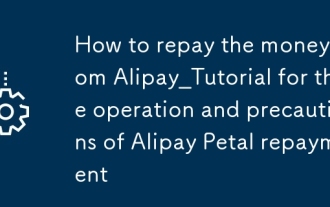 Wie zahlt man das Geld von Alipay_Tutorial für den Betrieb und die Vorsichtsmaßnahmen der Alipay Petal zurück
Sep 03, 2025 pm 07:00 PM
Wie zahlt man das Geld von Alipay_Tutorial für den Betrieb und die Vorsichtsmaßnahmen der Alipay Petal zurück
Sep 03, 2025 pm 07:00 PM
Öffnen Sie zunächst die Alipay -App, geben Sie die Seite "Meine" ein und klicken Sie auf [Huabei], um zurückzuzahlen. Benutzer können sich für die manuelle Rückzahlung, die automatische Rückzahlung einrichten oder die Rechnung im Voraus einrichten. Bei der manuellen Rückzahlung muss das Klicken auf [jetzt zurückzahlen] und die Zahlungsmethode bestätigt werden. Die automatische Rückzahlung kann die vollständige oder minimale Rückzahlung in den Einstellungen ermöglichen, und das System wird die Zahlung rechtzeitig abziehen. Früher Einsiedlung muss auf der Rechnungsseite auf [früher Abwicklung zurückzahlen] klicken und die Zahlung abschließen. Zu den Anmerkungen gehört, dass die Gewährleistung eines ausreichenden Kontostands, die Ausführung von Vorgängen vor 22:00 Uhr am Tag vor dem Rückzahlungsdatum, die Berichterstattung über große Rückzahlungen im Voraus, die Korrektur von Informationen für Steuerabzugsbenutzer und die Beachtung der Unterschiede in der Erholungszeit des Betrags.
 So implementieren Sie eine Ein-Klick-Datenmigration auf dem iPhone
Sep 03, 2025 am 10:51 AM
So implementieren Sie eine Ein-Klick-Datenmigration auf dem iPhone
Sep 03, 2025 am 10:51 AM
One-Click-Ersatz: Verabschieden Sie sich von komplexen Schritten, wenn Sie ein brandneues iPhone erhalten, sich den massiven Daten im alten Gerät stellen. Haben Sie jemals das Gefühl, dass Sie nicht starten können? In der Vergangenheit mussten migrierende Daten häufig eine Verbindung zu Computern herstellen, Datenkabel verwenden und sogar auf Tools von Drittanbietern stützten, die umständlich und zeitaufwändig waren. Heutzutage bieten iPhones eine Migrationsfunktion mit einer Klick, wodurch der gesamte Prozess extrem einfach ist. Mit nur wenigen Schritten können Ihre Fotos, Videos, Adressbücher, SMS -Datensätze und verschiedene Anwendungsdaten schnell und vollständig auf das neue Gerät übertragen werden, als ob nie alles unterbrochen wurde. Vollständige Fortsetzung: Die Replikation Ihrer digitalen Welt ist nicht nur eine einfache Datenübertragung, sondern auch eine nahtlose Fortsetzung eines digitalen Lebens. Egal, ob es sich um Ihr bevorzugtes Wallpaper, Ihre benutzerdefinierte Anwendungsvereinbarung oder langspeisere Familienfotos und schwere Fotos handelt
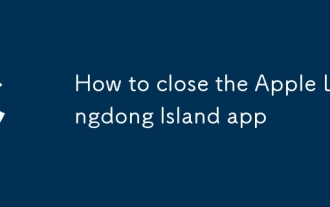 So schließen Sie die App Apple Lingdong Island App
Sep 05, 2025 am 11:27 AM
So schließen Sie die App Apple Lingdong Island App
Sep 05, 2025 am 11:27 AM
Um die Inhalte der Anwendungsanzeige auf Lingdong Island zu verwalten, müssen Sie zunächst den Arbeitsmechanismus verstehen. Lingdong Island ist eine innovative Funktion, die exklusiv für iPhone14Pro und iPhone14Promax ist. Es integriert Echtzeitaktivitäten, Benachrichtigungen und Interaktionen in einen dynamischen Bereich und präsentiert sie oben auf dem Bildschirm in reibungslosen Animationen. Wenn es neue Benachrichtigungen oder laufende Aufgaben gibt, wird Lingdong Island automatisch erweitert und die Aufmerksamkeit der Benutzer auf sich ziehen. Wenn Sie verhindern möchten, dass eine Anwendung Informationen auf Lingdong Island anzeigt, können Sie diese durch die Systemeinstellungen steuern. Geben Sie die Einstellungs -App ein, wählen Sie "Benachrichtigung", suchen Sie die Ziel -App in der App -Liste und klicken Sie auf die Eingabetaste. Schalten Sie in dieser Schnittstelle Optionen wie "Show on Sperle Screen" und "In Mustification Center anzeigen" aus, um zu verhindern, dass die Anwendung effektiv angeschlossen wird.
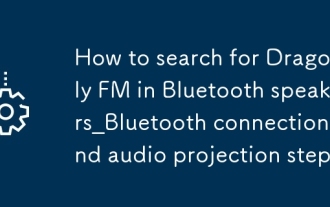 So suchen Sie nach Dragonfly FM in Bluetooth -Lautsprechern_Bluetooth -Verbindungs- und Audioprojektionsschritten
Sep 03, 2025 pm 07:06 PM
So suchen Sie nach Dragonfly FM in Bluetooth -Lautsprechern_Bluetooth -Verbindungs- und Audioprojektionsschritten
Sep 03, 2025 pm 07:06 PM
Stellen Sie zunächst sicher, dass sich der Bluetooth -Lautsprecher im Paarungsmodus befindet, dann Bluetooth auf dem iPhone einschalten und erfolgreich mit dem Gerät verbinden, dann die Dragonfly FM einschalten, um Audio zu spielen, und bestätigen schließlich über das Kontrollzentrum, dass die Audioausgabe auf den Lautsprecher umgestellt wurde. Wenn es ungültig ist, starten Sie Bluetooth oder Wiederholung neu.
 So stornieren Sie die Verknüpfungsbefehlautomatisierung von Apple von Apples Verknüpfung
Sep 05, 2025 am 11:24 AM
So stornieren Sie die Verknüpfungsbefehlautomatisierung von Apple von Apples Verknüpfung
Sep 05, 2025 am 11:24 AM
Verstehen Sie die Automatisierungsfunktionen in Verknüpfungen, bevor Sie lernen, wie die Automatisierung entfernt wird. Lassen Sie uns zunächst die Bedeutung der „Automatisierung“ in der Verknüpfungsanwendung verstehen. Die Automatisierung bezieht sich auf eine Reihe von voreingestellten Vorgängen, die das System automatisch ausführt, wenn ein bestimmter Zustand erfüllt ist. Diese Auslöser können Zeit, geografische Standort, Geräteverbindungsstatus usw. umfassen. Mit Hilfe der Automatisierung können Benutzer intelligente Vorgänge wie die automatische Berichterstattung über das Wetter am Morgen und stille Mobiltelefone beim Eintritt in das Büro realisieren und die Benutzererfahrung erheblich verbessern. Finden und finden Sie die automatisierte Art und Weise, wie Sie die "Verknüpfungs -App" auf Ihrem iPhone öffnen können. Klicken Sie im unteren Menü auf die Registerkarte Automatisierung. Alle Ihre aktuellen Automatisierungsprozesse werden in dieser Schnittstelle aufgeführt. Wischen Sie, um die Liste anzuzeigen, und finden Sie die, die Sie stornieren oder löschen möchten. So löschen Sie ein einzelnes Stück






